列印模板
表單列印可以使用系統列印,用戶也可以根據業務需要在後臺設定自定義列印模板,滿足會議通知、簡歷列印、紅頭文件列印等相關場景
列印模板入口
路徑:「應用管理」-「應用」-「模型」-「表單設計」-「表單屬性」
列印模板表單入口:
- 點擊列印模板後的“未設定”,進入模板設計頁
- 啓用列印模板:列印模板設定後,啓用後前臺纔會顯示
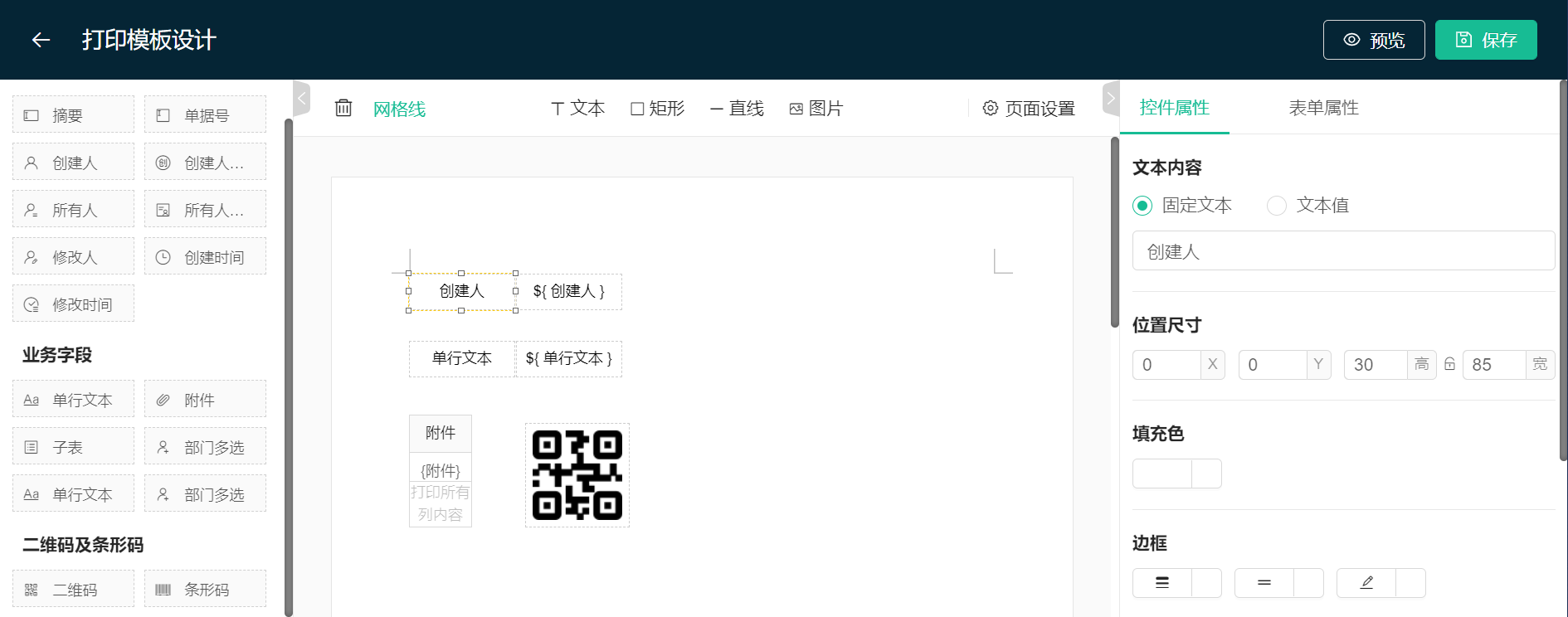
列印模板設定
列印模板後臺設定:支持系統欄位、業務欄位、文本、直線、圖片、矩形、QRCODE、條形碼、子表
拖入控制項到設計區,選中控制項右側設定屬性
1、系統欄位和業務欄位:可以直接拖到設計區,進行字體對齊等設定。圖片控制項上傳出多張圖片時,列印第一張。若想單獨列印圖片不要標題,可以使用文本顯示圖片控制項的值。
2、文本:作爲固定內容顯示,也可以選擇系統中某個欄位的值顯示在文本中。
3、直線:用於分隔展示等,可以橫向豎向
4、圖片:固定圖片上傳,可用於公司商品logo等。
5、矩形:用於背景分塊展示
6、QRCODE:資料查看QRCODE和資料新增QRCODE,列印後用戶可查看或新增資料
7、條形碼:設定單據號或輸入內容產生條形碼展示
8、子表:子表可以設定所有列是否顯示及順序,每列欄位都可單獨設定。前端列印時,列印所有行資料,當超過一頁時,自動跳轉到下一頁列印。
9、流程欄位:對有流程的表單可以增加流程的進度,並列印出節點名稱、接收時間、完成時間、耗時、參與者、操作等欄位。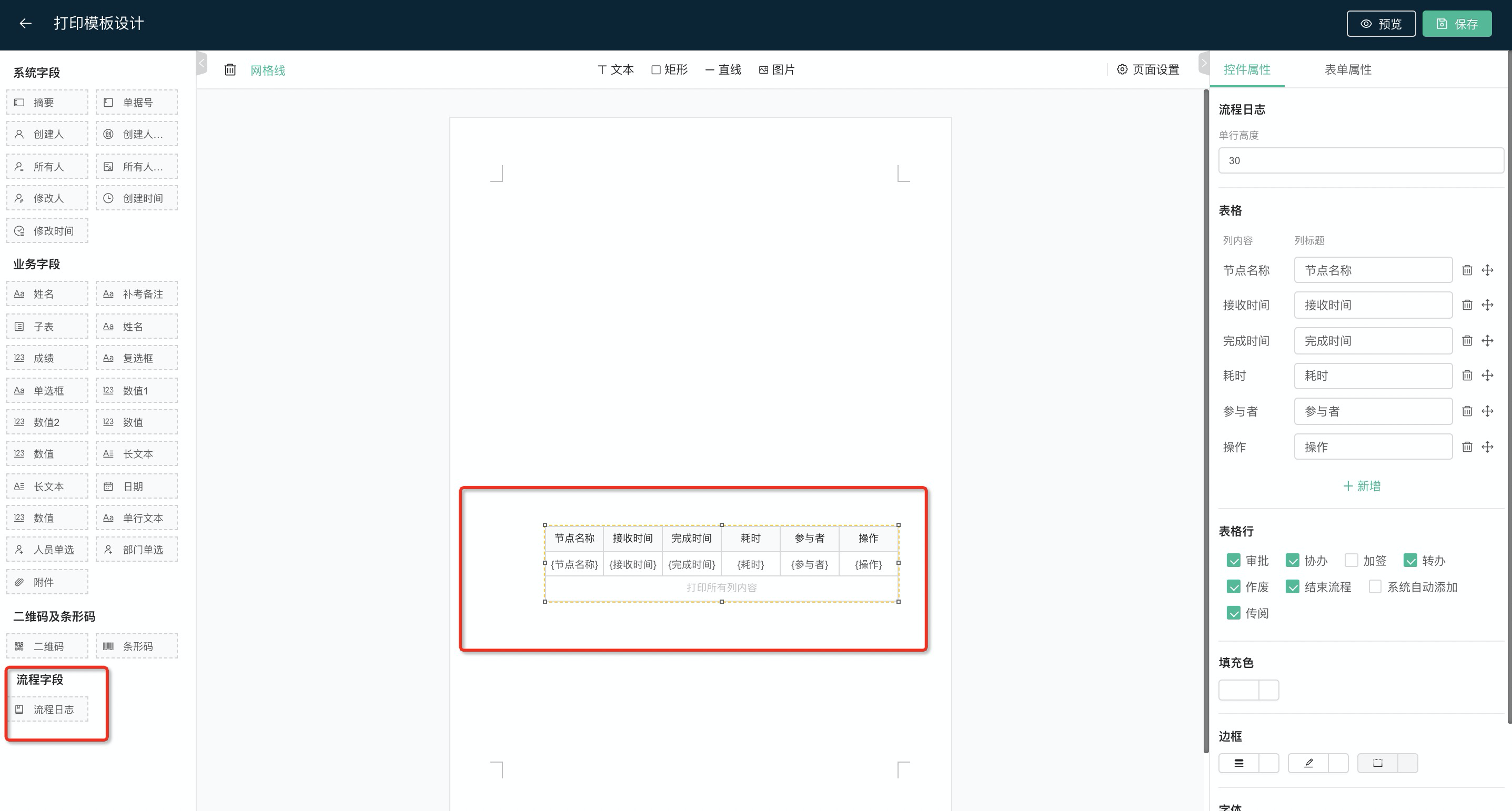
說明:設定列印模板時,可以選擇設計區多個控制項一起設計。
當表單欄位過多一頁無法滿足設計時,點擊新增新一頁,下方增加一個設計頁,設計頁與目前頁大小等相同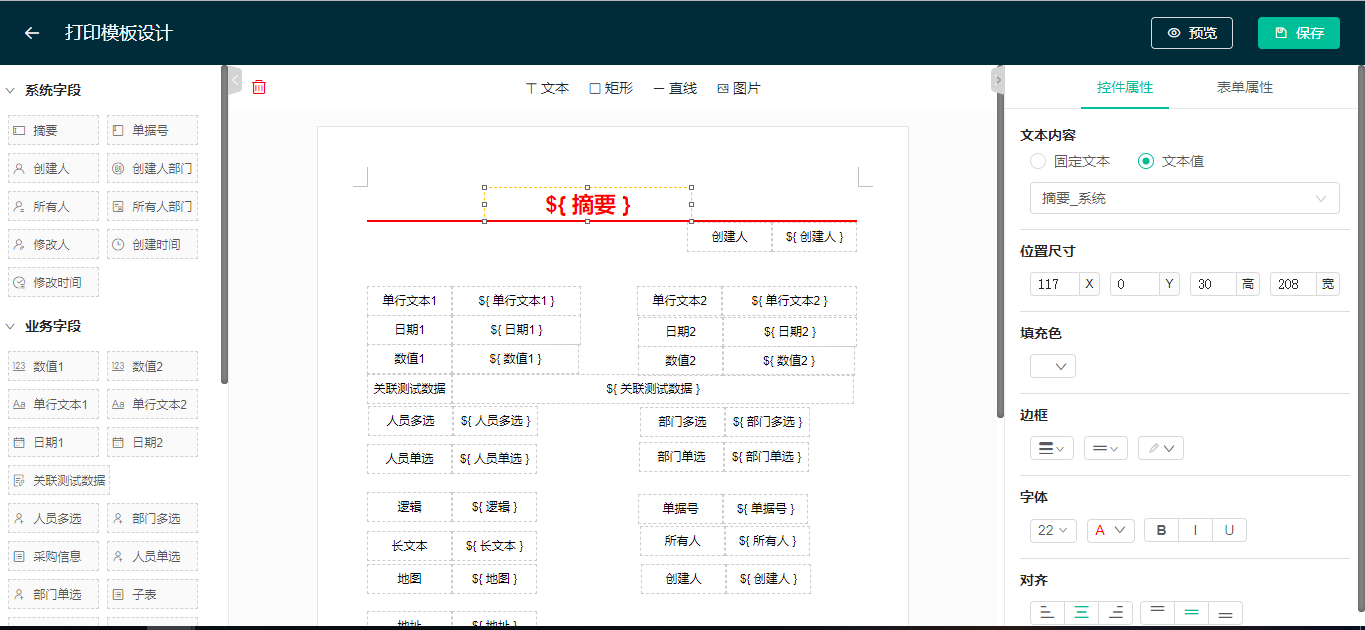
前臺調用列印模板
列印模板啓用後,前臺表單中點擊列印出現系統模板和列印模板,點擊列印模板,系統調用模板產生pdf文件,可直接下載和列印
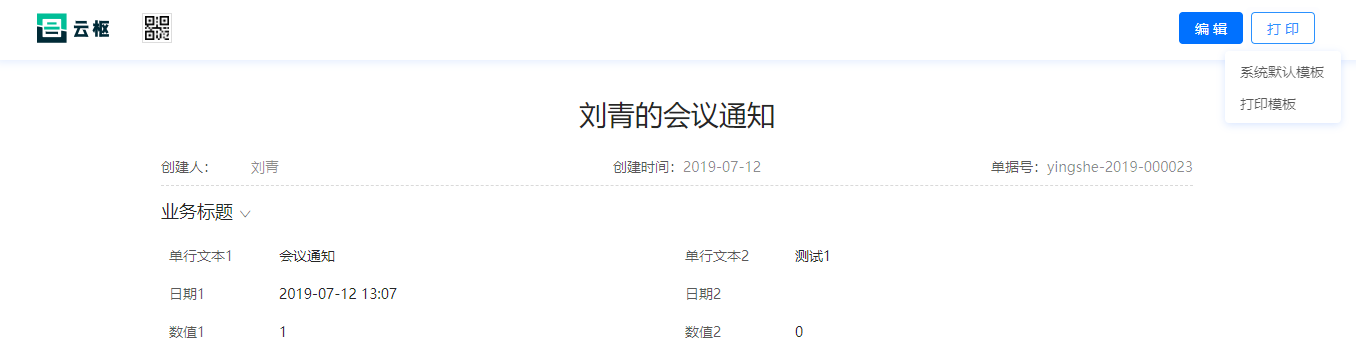
頁面設定功能
頁面設定功能可設定提供頁面大小、紙張方向、頁面邊距、頁眉頁腳設定、背景圖片設定等
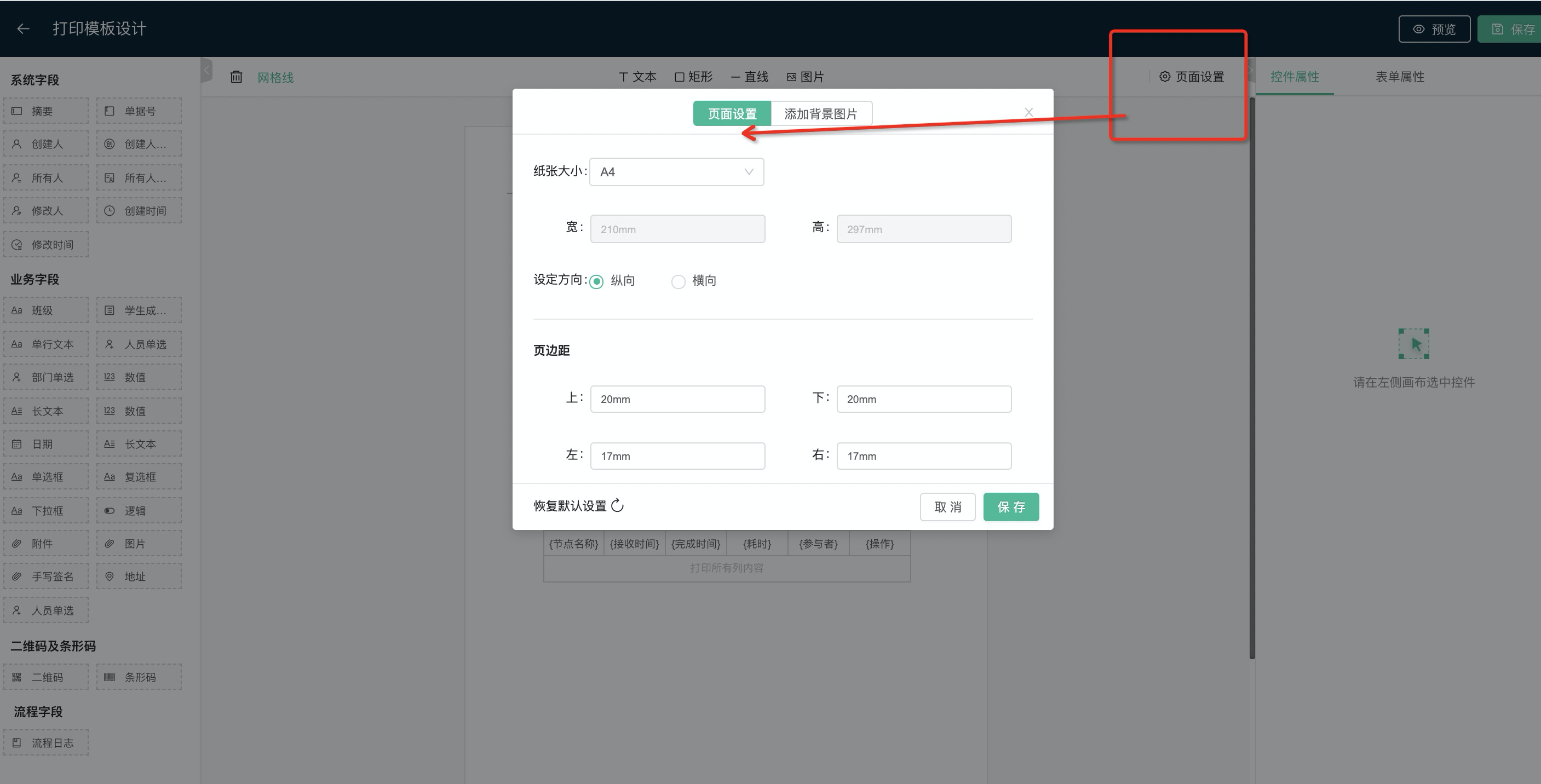
支持圖片列印
圖片類型中上傳的圖片都可以列印
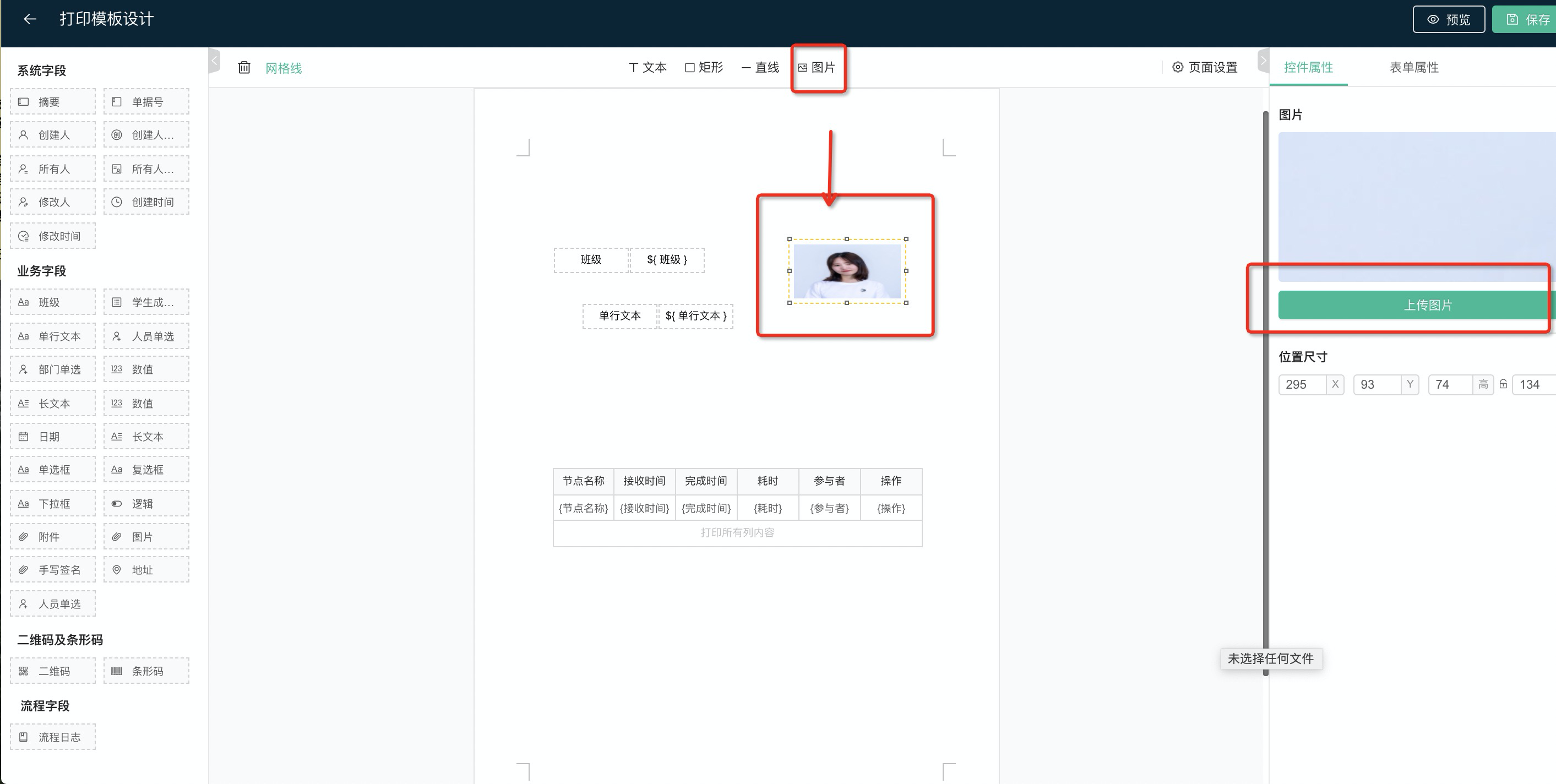
更新: 2024-04-18 16:24:39
原文: https://www.yuque.com/skwme4/hyk0u0/kc5ipa